-
Afficher les recommandations et gérer efficacement vos ADC et applications
-
-
-
Comment rechercher des instances à l'aide des valeurs des balises et des propriétés
-
Gérer les partitions d'administration des instances NetScaler
-
Forcer une instance NetScaler secondaire à rester secondaire
-
Provisionner des instances NetScaler VPX™ sur SDX à l'aide d'ADM
-
Répliquer les configurations d'une instance NetScaler à une autre
-
-
-
Comparer le volume de données utilisé par les vidéos ABR optimisées et non optimisées
-
Afficher le type de vidéos diffusées et le volume de données consommées depuis votre réseau
-
Comparer le temps de lecture optimisé et non optimisé des vidéos ABR
-
Comparer la consommation de bande passante des vidéos ABR optimisées et non optimisées
-
Comparer le nombre de lectures optimisées et non optimisées des vidéos ABR
-
Afficher le débit de données maximal pour une période spécifique
-
Utiliser les messages de journal ADM pour gérer et surveiller votre infrastructure
-
-
-
Configurer un serveur ADM uniquement comme serveur de licences mutualisées
-
Mettre à niveau une licence perpétuelle dans NetScaler VPX vers la capacité mutualisée ADC
-
Mise à niveau d'une licence perpétuelle dans NetScaler MPX™ vers la capacité mutualisée ADC
-
Mettre à niveau une licence perpétuelle dans NetScaler SDX™ vers la capacité mutualisée ADC
-
Capacité mutualisée NetScaler sur les instances ADC en mode cluster
-
Configurer les vérifications d'expiration pour les licences de capacité mutualisée
-
-
-
Configurer une deuxième carte réseau pour accéder à NetScaler ADM
-
Récupérer les serveurs NetScaler ADM inaccessibles
-
Instantanés de VM de NetScaler ADM en déploiement haute disponibilité
-
Créer des gestionnaires et des utilisateurs SNMP pour l'agent NetScaler ADM
This content has been machine translated dynamically.
Dieser Inhalt ist eine maschinelle Übersetzung, die dynamisch erstellt wurde. (Haftungsausschluss)
Cet article a été traduit automatiquement de manière dynamique. (Clause de non responsabilité)
Este artículo lo ha traducido una máquina de forma dinámica. (Aviso legal)
此内容已经过机器动态翻译。 放弃
このコンテンツは動的に機械翻訳されています。免責事項
이 콘텐츠는 동적으로 기계 번역되었습니다. 책임 부인
Este texto foi traduzido automaticamente. (Aviso legal)
Questo contenuto è stato tradotto dinamicamente con traduzione automatica.(Esclusione di responsabilità))
This article has been machine translated.
Dieser Artikel wurde maschinell übersetzt. (Haftungsausschluss)
Ce article a été traduit automatiquement. (Clause de non responsabilité)
Este artículo ha sido traducido automáticamente. (Aviso legal)
この記事は機械翻訳されています.免責事項
이 기사는 기계 번역되었습니다.책임 부인
Este artigo foi traduzido automaticamente.(Aviso legal)
这篇文章已经过机器翻译.放弃
Questo articolo è stato tradotto automaticamente.(Esclusione di responsabilità))
Translation failed!
Récupérer les serveurs NetScaler® ADM inaccessibles
NetScaler Application Delivery Management (ADM) fournit désormais un outil de maintenance de base de données pour nettoyer la base de données système. Vous pouvez désormais lancer l’outil utilitaire NetScaler ADM pour vous connecter au système de fichiers, supprimer quelques composants et rendre la base de données accessible. Le script de récupération NetScaler ADM est un outil qui aide à récupérer de l’espace sur le système de fichiers en supprimant les tables et fichiers de base de données anciens ou inutilisés. L’outil vous aide à naviguer à travers les tables et fichiers de base de données par étapes successives et affiche l’espace actuellement occupé sur le système de fichiers par les éléments respectifs. Une fois que vous avez sélectionné les tables et fichiers de base de données à supprimer, l’outil les supprime du système de fichiers après confirmation.
Comment utiliser le script de récupération de base de données NetScaler ADM pour un déploiement NetScaler ADM autonome
Utilisez la procédure suivante dans un déploiement NetScaler ADM à serveur unique pour vous connecter au système de fichiers, supprimer quelques composants, rendre la base de données accessible, puis effectuer les opérations de récupération.
-
À l’aide d’un client SSH ou de la console de votre hyperviseur, connectez-vous à NetScaler ADM et saisissez la commande suivante :

-
Lorsque l’écran affiche un message d’avertissement pour l’arrêt de certains processus NetScaler ADM, saisissez « y » et appuyez sur la touche Entrée.
L’écran suivant apparaît pendant que le système détermine quels composants de la base de données vous pouvez supprimer sans affecter les fichiers système essentiels.
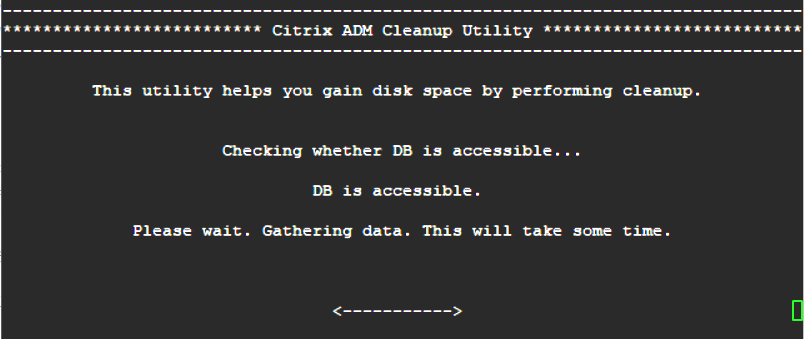
-
L’écran affiche la liste des fichiers dans la base de données. Saisissez « y » et appuyez sur la touche Entrée pour lancer le processus de nettoyage.
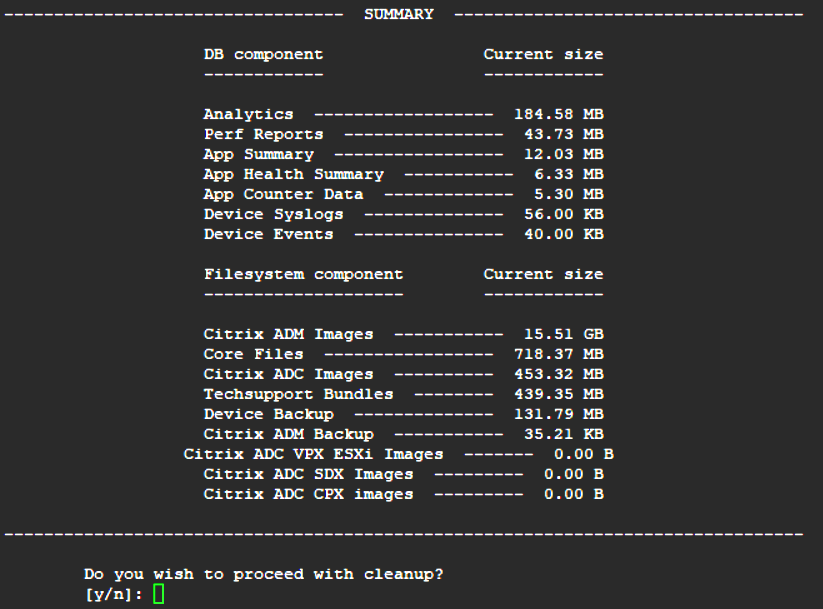
-
Vous pouvez sélectionner le composant de base de données spécifique à nettoyer et saisir le numéro correspondant. Appuyez sur la touche Entrée.
Par exemple, pour effectuer le nettoyage du catalogue système, sélectionnez l’option 8 dans le menu de sélection Composant de base de données et saisissez « y » et appuyez sur la touche Entrée pour continuer le nettoyage du catalogue système.
Remarque
NetScaler ADM inclut des tables utilisateur appelées catalogue système. Le catalogue système est un emplacement dans la base de données NetScaler ADM où un système de gestion de base de données relationnelle stocke les métadonnées de schéma, telles que les informations sur les tables et les colonnes, ainsi que les enregistrements internes. Les tables du catalogue système sont comme des tables normales qui peuvent accumuler des lignes gonflées et obsolètes au fil du temps et nécessitent donc un nettoyage périodique pour des performances optimales. Il est recommandé d’entretenir régulièrement ces tables. Cette activité libère non seulement de l’espace disque, mais améliore également les performances globales de la base de données et, par conséquent, de NetScaler ADM.

L’utilitaire de nettoyage vous offre la possibilité de nettoyer les composants de base de données et les composants de fichiers. Vous pouvez sélectionner n’importe quel composant de fichier en saisissant un nombre entre « 1 » et « 9 », ou saisir « 11 » et appuyer sur la touche Entrée pour nettoyer le composant de base de données.
Remarque
Le nombre « 11 » indique que vous n’avez sélectionné aucun composant de fichier à nettoyer et que vous allez procéder au nettoyage du composant de base de données que vous aviez sélectionné précédemment. Dans cet exemple, il s’agit du « catalogue système ».
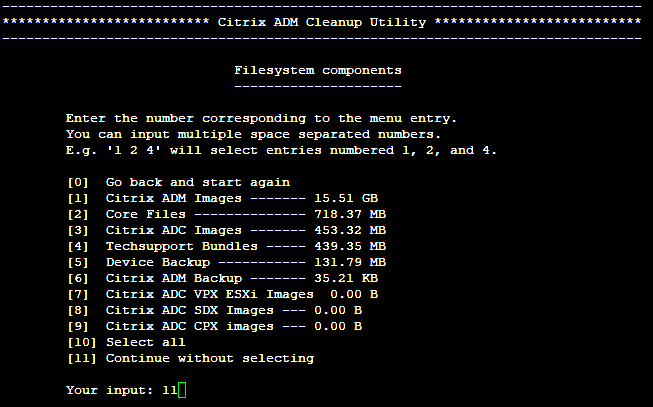
-
Saisissez « y » et appuyez à nouveau sur la touche Entrée dans l’écran de confirmation finale.
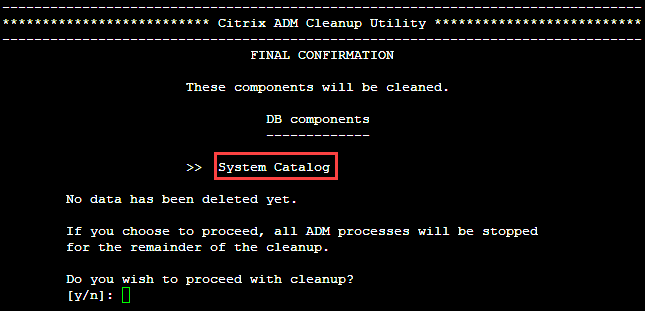
Le catalogue système est nettoyé, ce qui peut prendre du temps en fonction de la taille de la table dans le catalogue système. Une fois le processus terminé, un écran récapitulatif s’affiche.
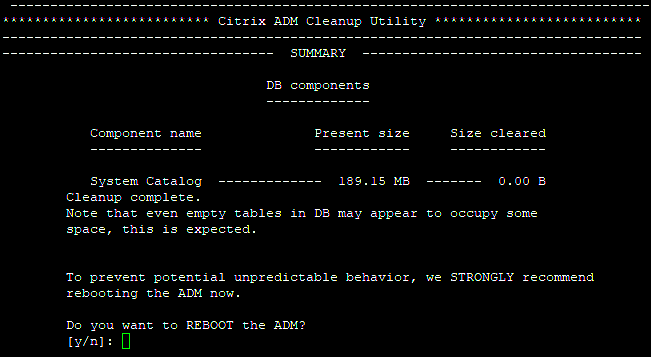
-
Saisissez « y » et appuyez sur la touche Entrée pour redémarrer NetScaler ADM.
Assurez-vous de redémarrer NetScaler ADM après le nettoyage du système. Attendez environ 30 minutes pour que les opérations internes de la base de données se terminent après le redémarrage de NetScaler ADM. Vous devriez alors pouvoir vous connecter à la base de données NetScaler ADM. Si ce n’est pas le cas, exécutez à nouveau le script de récupération pour libérer plus d’espace. Lorsque NetScaler ADM est opérationnel, il devrait fonctionner comme prévu.
Remarque
La taille actuelle de la table du catalogue système n’est jamais égale à zéro après le nettoyage. Cela est dû au fait que seules les lignes vides sont supprimées de la table et que la table peut contenir des entrées valides même après leur nettoyage.
Comment utiliser le script de récupération de base de données NetScaler ADM pour un déploiement NetScaler ADM à haute disponibilité
Le système de base de données pour les serveurs NetScaler ADM dans un déploiement à haute disponibilité est en mode de synchronisation continue. Lors de l’utilisation du nouvel outil de récupération de base de données, vous n’avez pas besoin de répliquer la procédure sur les deux serveurs NetScaler ADM.
-
À l’aide d’un client SSH ou de la console de l’hyperviseur, connectez-vous au nœud principal.
-
Exécutez la commande suivante :
/mps/mas_recovery/mas_recovery.py -
Suivez la procédure à partir de l’étape 2 disponible pour le Script de récupération de base de données NetScaler ADM pour un déploiement autonome
Partager
Partager
This Preview product documentation is Cloud Software Group Confidential.
You agree to hold this documentation confidential pursuant to the terms of your Cloud Software Group Beta/Tech Preview Agreement.
The development, release and timing of any features or functionality described in the Preview documentation remains at our sole discretion and are subject to change without notice or consultation.
The documentation is for informational purposes only and is not a commitment, promise or legal obligation to deliver any material, code or functionality and should not be relied upon in making Cloud Software Group product purchase decisions.
If you do not agree, select I DO NOT AGREE to exit.